C’est quoi Nitro Pro ? Nitro Pro est un outil qui a la capacité d'éditer et de créer des fichiers PDF. Auparavant connu sous le nom de Nitro PDF Professionnal, cet outil vous permet d'éditer des pages, des graphiques, des images, ainsi que du texte PDF et convient autant pour une utilisation professionnelle que personnelle. Nitro Pro est supporté par n'importe quel navigateur, néanmoins, il est seulement compatible avec les systèmes d’exploitation Windows. Aucun produit de cette série comme Nitro Pro 7, 8, 9 ou même Nitro Pro 10 n’est disponible sur Mac ou sous forme d'application mobile.
La meilleure alternative de Nitro Pro
PDFelement est une alternative parfaite de Nitro Pro car il dispose de toutes les caractéristiques de ce dernier. De plus, PDFelement est compatible sur Mac et dispose d’une application mobile pour iOS, ce que ne propose pas Nitro Pro. En plus, PDFelement est beaucoup moins cher que la dernière version de Nitro Pro.
 100% sécurité garantie
100% sécurité garantie  100% sécurité garantie
100% sécurité garantie  100% sécurité garantie
100% sécurité garantie Lorsque l’on prend en compte toutes les caractéristiques de ces deux logiciels ainsi que leur différence de prix, Wondershare PDFelement est certainement la meilleure option pour effectuer des opérations d’édition et de conversion de qualité professionnelle.

Comparaison entre PDFelement et Nitro Pro
| Fonctionnalités | PDFelement Essai Essai | Nitro Pro |
|---|
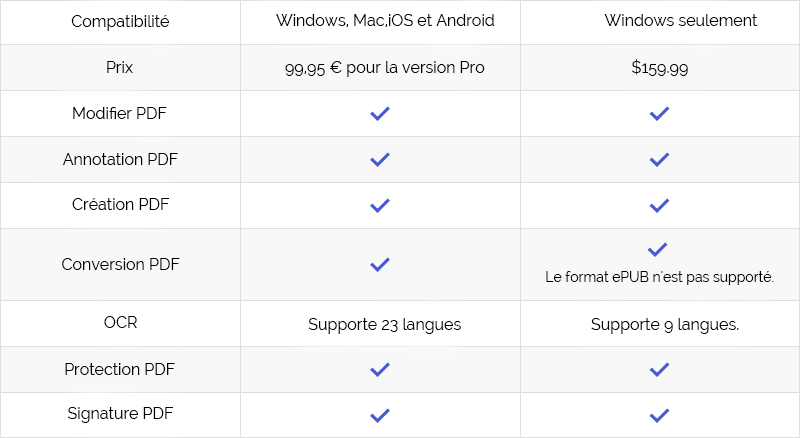
Les versions les plus populaires de Nitro Pro
1. Nitro Pro 10
Nitro Pro 10 est la dernière version de Nitro. Il dispose des mêmes caractéristiques qu’Adobe® Acrobat® et est très facile à utiliser. Il n’est pas très cher et vous permet d’effectuer de nombreuses opérations sur vos fichiers PDF. En dehors la conversion de fichiers PDF au format Excel ou Word, vous pouvez aussi protéger vos fichiers avec des mots de passe.
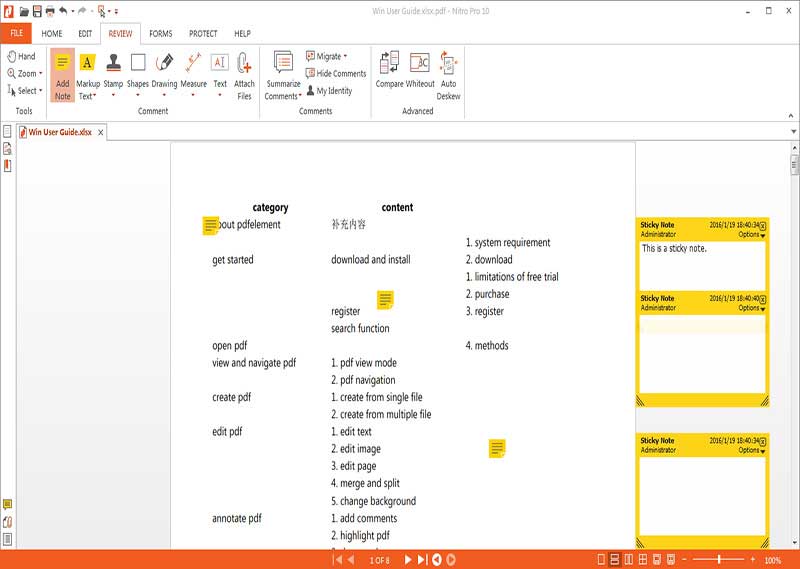
Avantages :
- PDFelement permet d’éditer vos PDF grâce à ses nombreux outils d'édition que vous retrouverez sur le ruban supérieur de l’interface du programme.
- Il dispose de caractéristiques d'édition uniques permettant d’optimiser vos présentations
- Il supporte le traitement par lots
- Simple à utiliser
Inconvénients :
- Il ne permet pas d’intégrer des fichiers vidéo ou audio sur vos documents
- Il ne dispose d’aucune application mobile
2. Nitro Pro 9
En utilisant Nitro Pro 9 vous constaterez rapidement qu’il dispose des mêmes caractéristiques que par la plupart des outils d'édition PDF. Cependant, cette version de Nitro est bien plus rentable en comparaison avec des outils similaires comme Adobe® Acrobat®.

Avantages :
- Fonctionnalité OCR
- Certification par signature et ID numérique
- Interface présentée sous forme de ruban
Inconvénients :
- Intégration insuffisante avec un système en ligne
- La fonctionnalité OCR plante avec des grands documents
- Charge lentement les grands fichiers PDF en comparaison avec Adobe® Acrobat®
3. Nitro Pro 8
Nitro Pro 8 dispose de nombreuses caractéristiques vous permettant de facilement éditer, insérer, convertir, créer et corriger des fichiers PDF. Il peut facilement numériser le texte d’images via son plug-in OCR. Il est très pratique car il permet d’exporter efficacement vos documents PDF dans d’autres formats de fichiers.
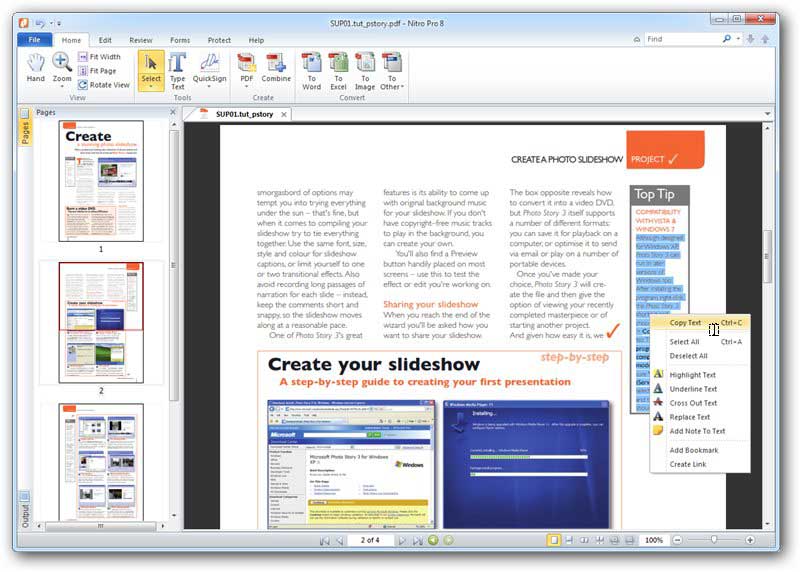
Avantages :
- Navigation via un ruban pour une utilisation simple
- Dispose de nombreuses caractéristiques
Inconvénients :
- Il ne permet pas d’intégrer des éléments multimédia sur des fichiers PDF
- Il manque de certaines caractéristiques sophistiquées proposées par Adobe® Acrobat® XI
4. Nitro Pro 7
Nitro Pro 7 est une des versions les plus anciennes de Nitro Pro, mais il dispose néanmoins de très bonnes caractéristiques en comparaison avec Acrobat. De plus, il coûte quasiment trois fois moins cher qu’Acrobat et reste très performant. Il inclut un ensemble complet de caractéristiques permettant de visionner, créer, éditer et combiner des fichiers PDF. Voici certains des éléments clés de cet outil.
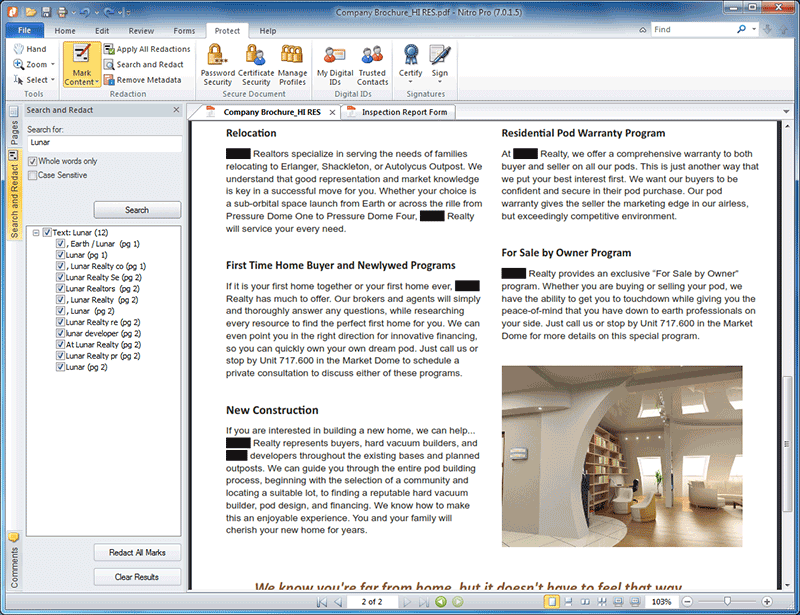
Avantages :
- Permet d’annoter, corriger, approuver et signer des formulaires PDF
- Le contenu de fichiers PDF peut être réutilisé
- Numérisation et fonctionnalité OCR
Inconvénients :
- Le temps de chargement des fichiers PDF est lent en comparaison avec Acrobat
- Il ne permet pas de créer des index PDF
Les 5 problèmes les plus fréquents avec Nitro Pro
Problème #1: Lors de la conversion, l'outil peut parfois planter ou se bloquer.
Solution : Ce problème peut survenir si votre système n’est pas bien entretenu. Parfois, il y a de nombreuses entrées inutiles dans le registre. Ainsi vous devez supprimer les entrées inutiles et réparer les entrées erronées du registre. Ceci rendra le processus de conversion de Nitro Pro plus stable.
Problème #2: Unusable large images appears during the conversion process.
Solution : Vous pouvez faire face à ce problème si le fichier original à convertir est une image dont les données ne sont pas éditables (par exemple avec du texte). Vous pouvez régler ce problème en activant la fonctionnalité OCR afin de rendre les images utilisables une fois qu’elles seront converties au format PDF.
Problème #3: Active hyperlinks does not work after the conversion
Solution :Si vous utilisez une ancienne version de Nitro Pro vous pouvez constater que des liens hypertexte actifs d’un document deviennent inactifs après la conversion. Pour résoudre ce problème, mettez à jour Nitro Pro avec la dernière version disponible.
Problème #4: While converting a document to PDF, you get a message of Failed Conversion or User Interacted
Solution : Ceci est un problème fréquent et ne devrait pas vous inquiéter. Allez dans le Panneau de configuration de votre système et désinstallez Nitro PDF Creator. Vous devez ensuite le réinstaller afin que le problème soit résolu.
Problème #5: Nitro PDF Creator has a problem due to corrupted plug-ins, which results in invisibility of PDF file in a browser.
Solution : Réparez les plug-ins et ce problème sera résolu.
Convertir Excel
-
Excel en PDF
- Excel en PDF Paysage
- Excel vers PDF Ajuster à la page
- Multiples Excel vers PDF
- Excel vers PDF sans perdre le formatage
- XLSB vers PDF
- Convert Excel en PDF
- Excel au format PDF hors ligne
- Convertir XLSM en PDF
- XLSM vers XLSX/XLS
- XLSB vers PDF
- Excel vers PDF en ligne
- Convertisseur Excel vers PDF en ligne
- Convertir XLSX en PDF
- Convertisseur XLS en PDF
- Enregistrer Excel en PDF
- Exporter Excel en PDF
- Transformer Excel en PDF
-
PDF en Excel
-
Convertisseur Excel
-
Ajouter un PDF à Excel
-
Convert en Excel
 100% sécurité garantie
100% sécurité garantie



